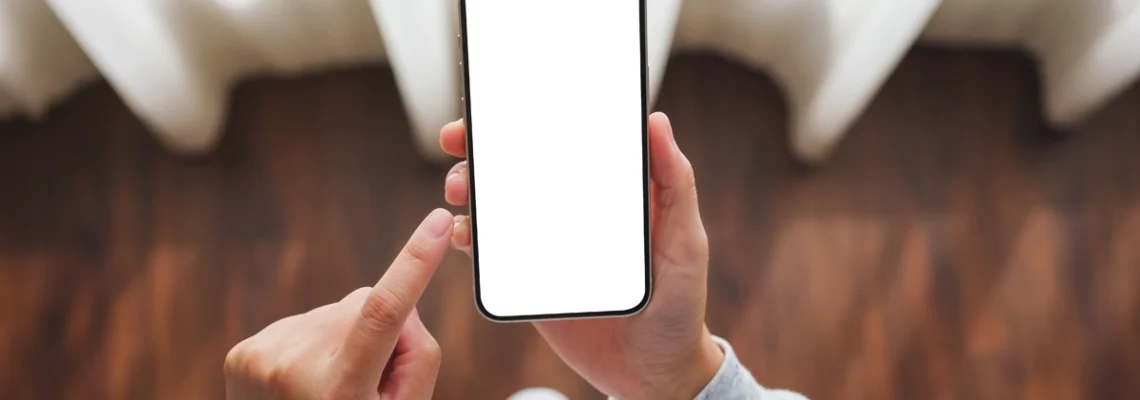Votre smartphone Samsung a-t-il commencé à piquer une crise ? Les applications s'effondrent constamment et Android fonctionne à un rythme d'escargot ? Dans de telles situations, il peut être utile de remettre le téléphone aux paramètres par défaut et de nettoyer toutes les applications qui y sont installées. Si vous ne savez pas comment faire, découvrez comment réinitialiser le téléphone Samsung sans perdre de données importantes et comment sauvegarder vos photos, vidéos, documents et autres données importante mais dans l'ensemble, elle est facile à réaliser. Il vous suffit d'accéder aux paramètres Android, de sélectionner l'option de réinitialisation du système d'exploitation. Et si Android ne démarre pas ? Il existe un moyen d'effacer toutes les données de votre smartphone et de rétablir le système d'exploitation par défaut même si Android ne semble plus fonctionner.
Sauvegarde
Avant de réinitialiser votre smartphone, veuillez vous assurer que vous avez fait une copie de sauvegarde de toutes vos données. Il existe différents outils qui peuvent vous aider à ce stade, presque tous gratuits.
Sauvegarde Google
Allez d'abord dans vos paramètres Android, sélectionnez l'élément Compte et assurez-vous que toutes les données importantes, telles que les contacts, les données des applications et le calendrier, sont synchronisées sur votre compte Google. Une autre vérification importante que vous devez faire est la vérification des photos. Pour vous assurer que toutes vos photos et vidéos ont été enregistrées en ligne sur Google Drive, ouvrez l'application Google Photos et allez dans le menu des paramètres en appuyant sur l'icône de l'hamburger dans le coin supérieur gauche. À ce stade, allez à "Sauvegarde et synchronisation", assurez-vous que le bâton dans le coin supérieur droit est réglé sur ON et réglez la "Taille de la charge" sur "Haute qualité".
Applications de sauvegarde
Pour le stockage local de vos données dans des applications
Sauvegarde sur votre PC
Une fois que vous avez sauvegardé vos données dans votre PC, vous pouvez commencer le réinitialisation.
Si vous utilisez WhatsApp ou d'autres applications de messagerie, avant de formater votre smartphone, vérifiez que vous disposez d'une copie de sauvegarde de vos conversations. Pour WhatsApp, vous pouvez trouver toutes les instructions appropriées dans mon post sur la façon de sauvegarder les chats WhatsApp.
Recommandation
Il vous est recommandé de faire, avant de réinitialiser votre smartphone Android, est de vérifier s'il y a des logiciels malveillants qui pourraient causer des erreurs et des ralentissements dans le système. Il existe de nombreux logiciels antivirus pour Android que vous pouvez utiliser à cette fin, jetez un coup d'œil à ces logiciels.
Réinitialiser Android
Vous devriez être prêt à partir maintenant. Pour réinitialiser votre téléphone portable Samsung, allez dans vos paramètres Android, sélectionnez l'élément Sauvegarde et restauration et appuyez sur Réinitialisation d'usine. Appuyez maintenant sur les boutons Restaurer le téléphone et Supprimer tout et attendez que le téléphone redémarre, puis remettez-le aux paramètres d'usine. Cela ne devrait pas prendre longtemps. Si vous utilisez un téléphone avec une mémoire extensible, on peut vous demander si vous souhaitez également supprimer les données stockées sur la microSD. Ce n'est pas obligatoire, c'est donc à vous de choisir. N'oubliez pas non plus qu'en réinitialisant Android, vous perdrez la possibilité d'accéder aux fichiers cryptés sur la carte SD de votre téléphone. Lorsque votre smartphone redémarrera, vous devrez passer par le processus de configuration initiale pour Android. Vous devrez ensuite sélectionner la langue dans laquelle vous souhaitez utiliser le système, choisir une connexion sans fil, configurer vos comptes Google et Samsung, etc. Après avoir réinitialisé votre téléphone, restaurez vos données en synchronisant votre compte Google et en utilisant les applications de sauvegarde ou copiez-les directement depuis votre PC.
Samsung Mobile Hard Reset
Dans le cas regrettable où vous ne seriez plus en mesure de démarrer Android, faites une sauvegarde des données de votre téléphone en connectant votre smartphone à votre PC et remettez l'appareil dans son état par défaut en le réinitialisant. Le hard reset est une procédure qui vous permet de réinitialiser Android en agissant à partir de Recovery, un logiciel qui fonctionne en dehors du système d'exploitation et qui vous permet d'effectuer diverses actions délicates, comme la restauration d'Android. Pour accéder à la récupération, vous devez éteindre votre smartphone et le redémarrer en maintenant les touches Volume, Alimentation et Accueil enfoncées jusqu'à ce que l'écran de récupération s'affiche. Si vous ne pouvez pas éteindre votre téléphone normalement, essayez de retirer temporairement la batterie ou recherchez sur Internet la combinaison qui vous permettra de le forcer à s'éteindre. À ce stade, utilisez le bouton Volume pour passer à l'option de récupération des données effacées/réinitialisation en usine et appuyez sur le bouton Alimentation pour la sélectionner. Un écran s'ouvrira avec une série de Non et un seul Oui, passez à ce dernier en utilisant le bouton Volume et appuyez sur le bouton Marche/Arrêt pour le sélectionner. Lorsque vous avez terminé, sélectionnez l'option "Redémarrer le système maintenant" dans l'écran qui s'ouvre et vous avez terminé. Toutes les données de la mémoire du téléphone seront effacées et Android sera réinitialisé aux paramètres d'usine. Si vous avez besoin d'instructions plus précises sur la procédure de réinitialisation d'un smartphone Samsung, essayez de faire une recherche sur YouTube, il existe de nombreux tutoriels vidéo consacrés à ce sujet.
Réinitialisation du téléphone portable Samsung via le PC
Si vous le trouvez plus pratique, vous pouvez également réinitialiser votre téléphone portable Samsung via un PC. Il vous suffit de lancer l'application Smart Switch, de cliquer sur le bouton Autre en haut à droite et de sélectionner Initialiser et réinitialiser le logiciel d'urgence dans le menu qui apparaît. Dans la fenêtre qui s'ouvre, sélectionnez l'onglet Initialisation de l'appareil et tapez le nom du modèle de votre appareil dans le champ de texte approprié. Le nom du modèle n'est pas le nom commercial du smartphone mais le nom technique que vous trouvez dans les spécifications de l'appareil par exemple SM-G920F ou sur le téléphone lui-même en accédant à son mode de téléchargement. Pour activer le mode de téléchargement, vous devez éteindre votre téléphone Samsung et appuyer sur les boutons Home Power Volume Down et les maintenir enfoncés. Après avoir saisi le nom du modèle de votre smartphone, appuyez sur le bouton Recherche, saisissez le numéro de série de votre appareil et cliquez d'abord sur Confirmer, puis sur OK deux fois de suite. Vous devez maintenant activer le mode de téléchargement sur votre smartphone en l'éteignant complètement et en le redémarrant en maintenant enfoncés les boutons Power Volume Down Home. Lorsque l'écran bleu s'affiche, appuyez sur le bouton "Augmenter le volume" et connectez votre téléphone portable à votre PC à l'aide d'un câble USB. Après cette étape, cliquez sur le bouton OK qui apparaît sur l'écran de votre PC et attendez que le téléchargement des fichiers nécessaires à la restauration de votre téléphone soit terminé. À la fin du téléchargement, la restauration effective de l'appareil commencera, ce qui peut prendre plusieurs minutes. À la fin de la procédure, votre smartphone sera restauré dans son état par défaut et vous pourrez décider de le configurer comme un nouvel appareil ou de restaurer une sauvegarde effectuée précédemment avec Smart Switch ou d'autres applications.
Remarque :
Si votre smartphone n'est pas reconnu par Smart Switch, c'est probablement parce qu'il utilise une version d'Android inférieure à 4.3. Pour résoudre le problème, mettez à jour Android ou utilisez l'ancien Samsung KIES.